视频人声分离,五个音频人声分离工具搞定(全新)
- 来源: 金舟软件
- 作者:Lyan
- 时间:2025-07-17 17:25:29
 AI摘要
AI摘要
本文介绍了5款实用的视频人声分离工具,包括手机APP和电脑软件,帮你轻松提取视频中的人声或背景音乐。操作简单,适合不同需求,无论是制作音频素材还是剪辑视频都很方便。
摘要由平台通过智能技术生成本文整理了以下几款视频人声分离软件,能够精准的分离人声和伴奏,有需要的朋友可以往下看看,希望大家都能够找到合适自己的人声分离软件或工具。
第一款、金舟音频人声分离APP
金舟音频人声分离是一款便捷的音频提取和格式转换工具,支持音频提取人声、音频提取伴奏、视频提取人声、视频提取伴奏、视频转音频和音频格式转换功能
操作难度:简单
操作步骤:
步骤1、音频人声分离app首页中,选择「视频提取伴奏」功能;
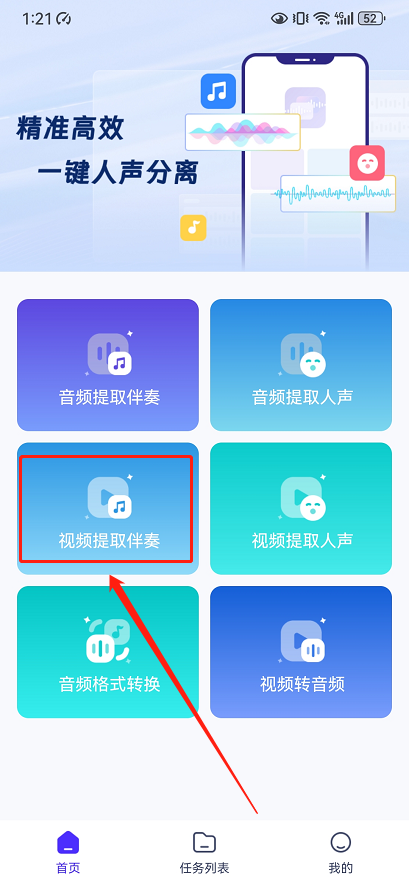
步骤2、选择需要分离人声的视频文件,点击「下一步」;
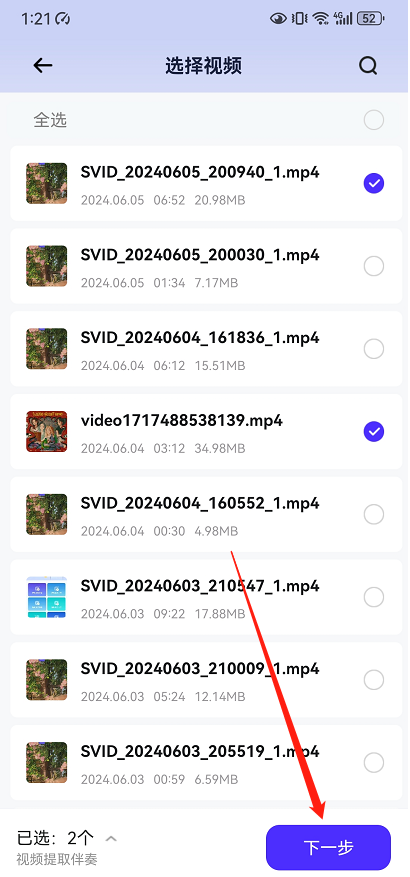
步骤3、导出设置中,选择需要导出的格式、质量和采样率等,最后点击「视频提取伴奏」;

步骤4、软件会逐个对视频人声进行分离,此间需要耐心等候;
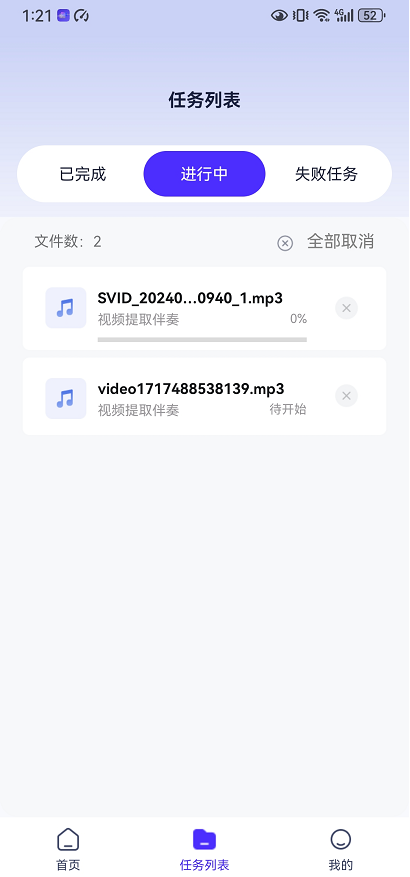
步骤5、完成后,在任务列表中可以通过文件后缀找到处理好的文件。视频人声分离就是这么简单,批量分离更简单哦!
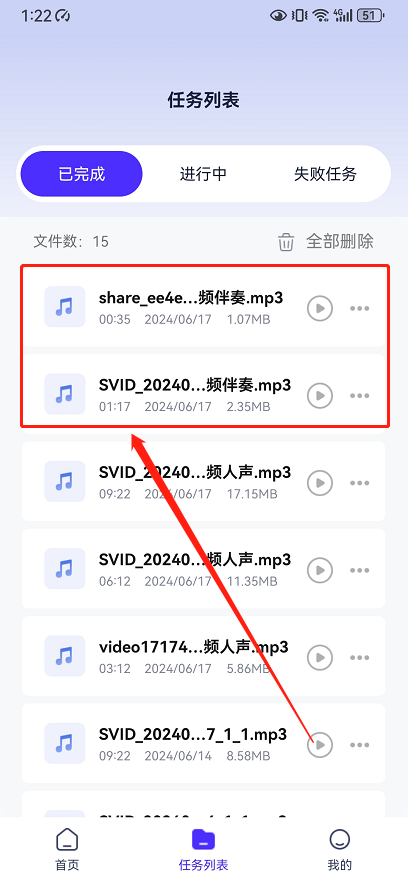
注意事项:处理速度快,效果通常较好
第二款、金舟音频大师
金舟音频大师是一款多功能的音频处理工具,除了满足日常99%的音频剪辑需求之外,还可以对视频人声和伴奏进行分离,操作简单,符合电脑小白的操作习惯
操作难度:简单
操作步骤:选择「视频消除人声」并导入视频文件—设置参数—点击转换
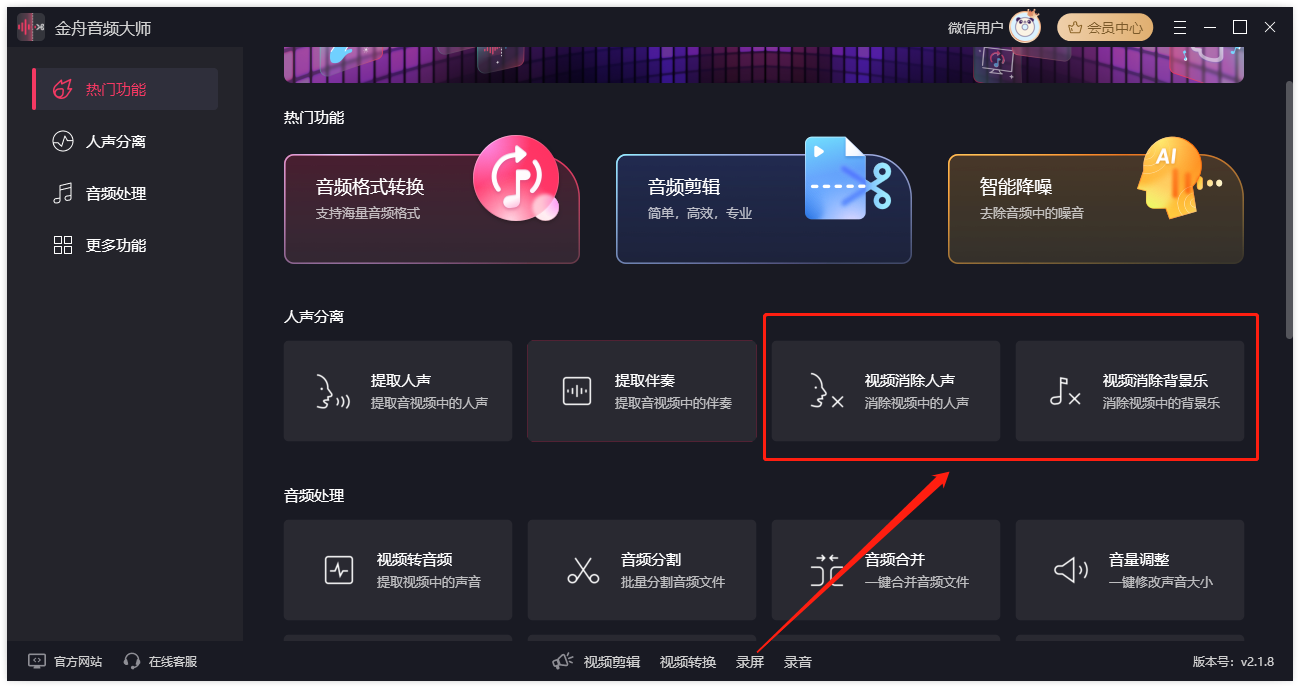
注意事项:处理效果好,能够批量实现视频人声分离
第三款、FFMPEG
FFmpeg 是一个开源程序,可以从视频中提取音频,允许用户使用代码命令行对视频格式的文件进行到音频的转换
操作难度:简单
操作步骤:
将需要转换的文件复制到桌面,按住shift+右键打开Powershell界面
输入ffmepg加载功能
输入需要转换的文件名及后缀
输出需要转换的音频文件的文件名及后缀,回车转换即可
转换完成后,音频文件保存在源视频文件夹下
注意事项:操作较为复杂,需要一定的学习成本
第四款、Final Cut Pro
iPad较为常用的一款视频编辑器,除了满足日常99%以上的剪辑需求,用来实现视频人声分离也是很简单的。
操作难度:中等
操作步骤:
1、将视频导入编辑软件中
2、通过软件内的音频处理功能,如“提取中间声道”或类似的音频分离工具,尝试分离出人声
3、调整参数以获得最佳的人声分离效果
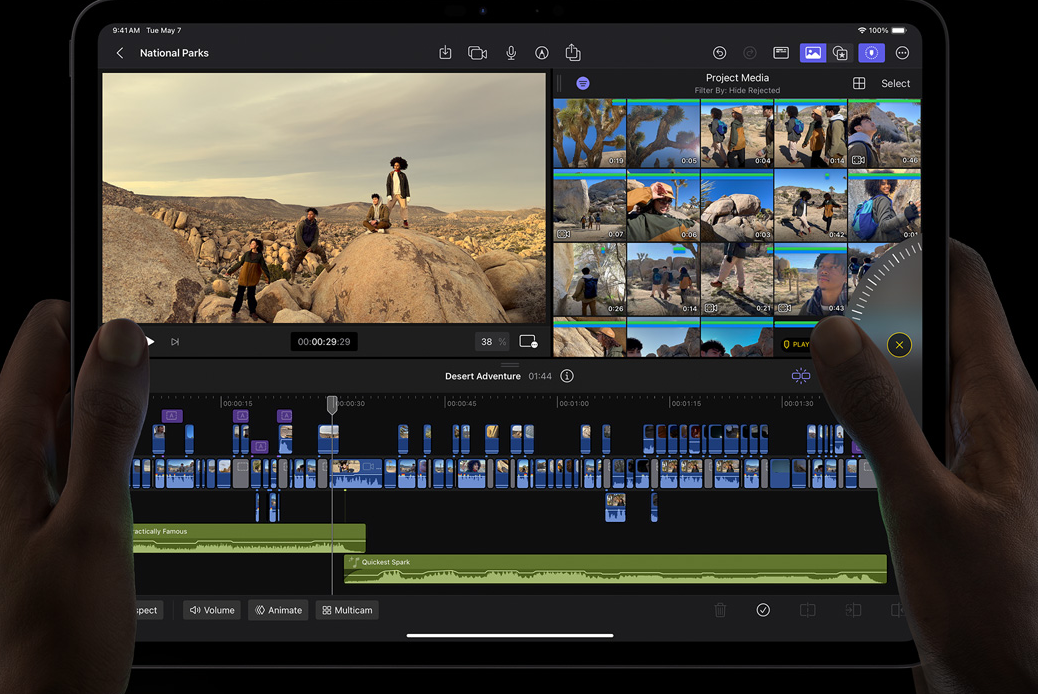
注意事项:操作相对复杂,需要一定的学习成本
第五款、Audacity
Audacity 是一个易用、多轨音频录制和编辑的自由、开源、跨平台音乐软件。可以在 Windows, Mac OS X, GNU/Linux 和其他操作系统上使用
操作难度:简单
操作步骤:
1、打开Audacity软件,导入需要处理的视频文件的音频部分
2、在音频轨道上,使用Audacity提供的音频处理工具,如频谱分析、滤波器等,来识别并分离出人声部分
3、调整参数,优化人声分离效果
4、导出分离后的人声音频文件
注意事项:可能需要付费使用高级功能,且处理效果可能受限于工具的性能
以上五种方法可以批量实现视频人声分离,不同的方法特点不一样,大家根据自己的需要选择使用就可以了。想要了解更多办公技巧,可以持续关注我们的金舟软件!
推荐阅读:
温馨提示:本文由金舟软件网站编辑出品转载请注明出处,违者必究(部分内容来源于网络,经作者整理后发布,如有侵权,请立刻联系我们处理)
 已复制链接~
已复制链接~





























































































































 官方正版
官方正版











